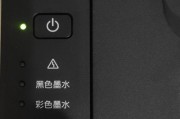在使用电脑过程中,键盘是操作最频繁的硬件之一。我们通常依赖键盘输入文字、控制光标和执行各种命令。然而,有时会出现令人烦恼的键盘上下键错乱现象,这不仅影响工作效率,还可能暗示着更深层次的硬件或软件问题。本文将深度剖析键盘上下键错乱的可能原因,并提供相应的解决方法。
键盘上下键错乱的原因分析
硬件问题
1.物理损坏
物理损坏是最直接的原因,长时间的使用可能导致键盘内部线路断裂或接触不良,尤其是上下键这一高频使用的区域。如果有液体泼溅到键盘上,也可能导致电路短路,引发按键错乱。
2.尘土积聚
键盘长时间未清理,尘土和碎屑可能堆积在键帽下方,导致上下键无法正常弹回,产生错乱。
3.按键粘连
键盘的弹力减弱或由于某些材质粘性增强,使得上下键按下后不能迅速回到原位,造成连续触发。
软件冲突
1.驱动程序问题
键盘驱动程序出现错误或者过时,可能无法正确处理键盘信号,导致上下键错乱。
2.系统冲突
操作系统中的某些功能,例如“键盘过滤器”或“屏幕键盘”,可能会与物理键盘发生冲突。
3.第三方软件
某些第三方软件可能会占用键盘资源或产生冲突,尤其是在后台运行的情况下。
用户操作不当
1.按键习惯
用户在快速输入时可能不自觉地按到旁边的键,尤其是上下键邻近时。
2.键盘布局变更
误操作导致键盘布局发生改变,例如切换到不同的输入法或更改了键盘布局设置。

解决键盘上下键错乱的步骤
确认问题所在
1.检查键盘是否有可见的物理损坏或尘土积聚。如果是,尝试清理键盘并检查损坏程度。
2.尝试使用不同的键盘在同一个电脑上,确定是否是原键盘硬件问题。
3.检查是否有第三方软件正在运行,或者系统设置中的键盘选项是否被更改。
硬件解决方案
1.清理键盘
关闭电脑,断开键盘电源,使用压缩空气或软刷子清除键帽下的尘土。
2.更换键盘
如果物理损坏严重,可能需要更换键盘或维修。
软件解决方案
1.更新驱动程序
访问制造商官网下载并更新键盘驱动程序,确保其与操作系统兼容。
2.系统设置检查
检查系统设置,确保没有启用可能导致冲突的功能,并将键盘布局设置恢复默认。
3.重启电脑
在进行上述操作后,重启电脑以确保所有更改生效。
4.卸载第三方软件
识别并卸载可能引起冲突的第三方软件。
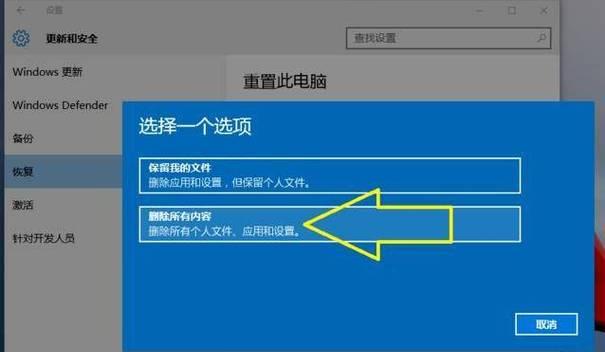
用户操作习惯优化
1.使用正确的打字姿势和习惯
保持正确的打字姿势,避免用力过猛导致按键错乱。
2.检查并修改键盘布局设置
确保输入法和键盘布局设置正确,没有因为误操作而发生改变。

结论与建议
键盘上下键错乱可能是由多种因素导致的,包括但不限于硬件故障、软件冲突和用户操作不当。解决这一问题需要从硬件检测、软件调试以及优化使用习惯三个方面入手。定期对键盘进行清洁和维护,更新和检查驱动程序,以及保持良好的打字习惯,都是预防和解决键盘问题的有效方法。
通过以上介绍,相信您已经对键盘上下键错乱的原因有了全面的了解,并掌握了相应的解决措施。在遇到类似问题时,您能够更加从容应对,尽快恢复高效的电脑使用体验。
标签: #原因